スマホゲーム「ブルーアーカイブ」は、
Twitter連携の終了が公式から発表され、
データの管理方法が変更されることになりました。
これに伴い、
公式X(旧Twitter)でも早急に「Yostarアカウント」を作成し、
連携・引き継ぎを行うことを推奨しています。
しかし、
「Yostarアカウントってどうやって作るの?」
「連携の手順が分からない!」という方も多いでしょう。
本記事では、
Yostarアカウントの作成手順と連携方法を分かりやすくご紹介します。
この解説を参考に、
安全かつ快適に「ブルーアーカイブ」を楽しみましょう!
YostarアカウントとAppleアカウントの連携方法
製品が手に入りにくい理由と対策のコピー-2024-11-29T132241.053-300x169.png)
iOS端末を使用しているプレイヤーであれば、
YostarアカウントとAppleアカウントを簡単に連携できます。
この設定を行うことで、
データ管理がより便利になります。
ただし、
Android端末ではこの連携は利用できない点に注意が必要です。
手順
| 手順 | 操作内容 |
|---|---|
| 1 | アプリのホーム画面右上にある「メニュー」をタップします。 |
| 2 | 表示されたオプションの中から「アカウント」を選択します。 |
| 3 | 「Apple」と記載されている項目の横にある「連携」ボタンをクリックしてください。 |
| 4 | AppleIDの認証画面が表示されるので、顔認証や指紋認証、もしくはパスワードを入力して認証を完了します。 |
以上の手順で連携が完了です!
これでYostarアカウントとAppleアカウントの連携がスムーズに行えます。
Yostarアカウントの連携コードを発行する方法
「ブルーアーカイブ」では、
ゲームデータを安全に引き継ぐために連携コードの発行が必要です。
このコードはアプリ内で簡単に作成できます。
発行したコードを使用すれば、
新しい端末へのデータ移行がスムーズに行えます。
手順
| 手順 | 操作内容 |
|---|---|
| 1 | ホーム画面右上に表示されている「メニュー」を開きます。 |
| 2 | 続いて「アカウント」メニューを選択してください。 |
| 3 | 表示された選択肢から「デバイス間連携コード」の項目を探し、「コード生成」をクリックします。 |
| 4 | 発行された「ゲームユーザーID」と「連携コード」を控えておきましょう。 |
このコードは「使い切りタイプ」となっているため、
引き継ぎのたびに新しいコードを発行する必要があります。
また、
OSの違いに関係なく使用可能で、
メールアドレスなどの登録も不要なので便利です。
複数端末で「ブルーアーカイブ」を楽しむための手順
Yostarアカウントを利用すれば、
「ブルーアーカイブ」を複数の端末でプレイすることが可能です。
この方法を使うと、
データの引き継ぎや共有が非常に簡単になります。
以下の手順を参考にして、
快適に複数端末でゲームを楽しみましょう。
手順
| 手順 | 操作内容 |
|---|---|
| 1 | メイン端末でYostarアカウントを作成し、連携を完了させます。 |
| 2 | 新しい端末に「ブルーアーカイブ」のアプリをインストールし、起動します。 |
| 3 | ログイン時に「引き継ぎコード」を使用するか、Yostarアカウントで直接ログインしてください。 |
ポイントとして、
移行先端末にデータを引き継いでも、
元の端末からデータが削除されることはありません。
ただし、
同じデータを複数端末で同時にプレイすることはできないので注意が必要です。

製品が手に入りにくい理由と対策のコピー-2024-11-29T132114.031-1024x576.png)
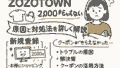
製品が手に入りにくい理由と対策のコピー-2025-03-30T083107.756-120x68.png)